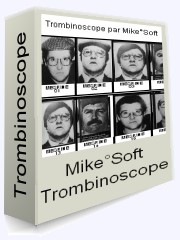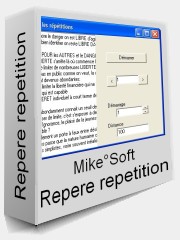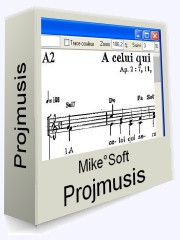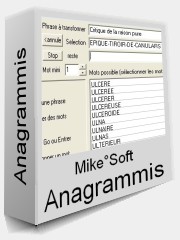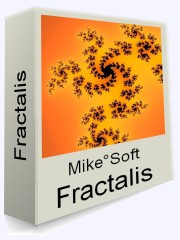Partitio
Editeur de Partition:
- Intuitif.
- Mise en page plein d'automatismes : gain de temps et d'efficacité
- Transposition, intruments transpositeurs...
- Partitions Multipiste pour orchestre
- Gestion de textes liés aux notes ou indépendants très
rapidement
- Orchestration et écoute de l'édition en sons polyphoniques.
- Importation et exportation Midi (dans de nombreux cas).
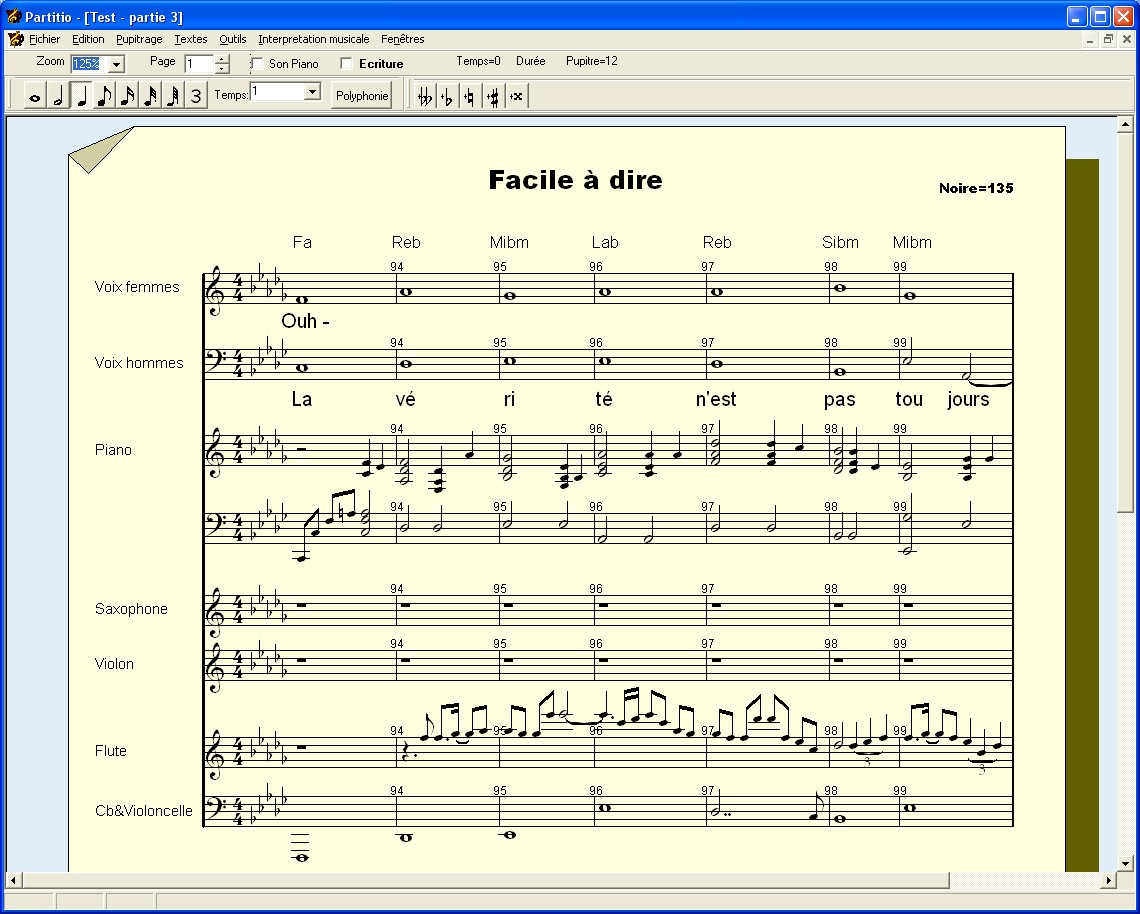
Nom du logiciel : Partitio
Version : 1.3
Environnement : de Windows 95 à win10 (Sous Mac O.S., voir avec un émulateur windows)
Taille : 1 Mo
Langue : Français
Année de lancement : 2003-2025
Editions : Mike°Soft (C)
Licence : Gratuit avec limite minime ou payant sans limite
Logiciel ayant trait aux thèmes : Media - Musique - Apprendre_l_écriture
Details des fonctionnalités
Saisis des notes
La saisie des notes peut s'effectuer :
- soit totalement par la souris, en cliquant sur les rythmes puis sur la partition pour y "poser" les notes.
- soit pratiquement intégralement par le clavier : la main droite pour les notes et la main gauche pour les rythmes est un bon choix qui permet beaucoup de rapidité. Les notes du clavier sont disposées "comme" sur un piano avec le 'D' pour Do (clavier français).
- soit à partir d'un simili clavier piano qui apparait si vous le désirez, il est alors possible d'entre les notes par ce clavier.
- soit en panachant les méthodes.
De sorte que la saisie peut être extrêmement rapide pour un habitué.
Il faut ajouter que les notes se mettent automatiquement sur la partition à la suite selon une disposition optimale.
Le notes peuvent être modifier, insérer, transformer de nombreuses façons par couper-copier-coler, mais aussi individuellement par gliser-déplacer.
Saisi des textes
La saisie des texte s'effectue dans une boite de dialogue spécifique. Il existe alors deux types de textes :
- les texte liés à un puptire : les syllabes vont alors s'ajuster automatiquement aux notes. L'avantage de cette méthode est que le texte peut être importé par un copier-coller (à partir du texte source), il suffira alors de veiller aux césures pour une bonne répartition : césure par " " (espace entre les mots) ou "-" (tiret à l'intérieur des mots).
- Les textes indépendants : ils sont rentrés toujours dans la même boite de dialogue, et leur affichage sur la partition est établi soit par réglages des mesures en cm dans la boite de dialogue, soit par glisser-dépalcer à partir de la partition en wysiwyg, dès qu'ils sont affichés.
Ajustement typographique
La typographie, la mise en page est réglée de plusieurs manières :
- par plusieurs boites de dialogue, nottament "Mise en page" qui permet d'ajuster la taille de la page et des marges, et "Variable typographique" qui permet de paramêtrer la disposition des lignes musicales sur la page.
- Les paramêtres essentiels de la mise en page sont : "la hauteur de la portée" d'après qui sera réglé tous les symboles. Puis "la densité" des symboles qui exprime si les symboles doivent être placés serrés ou espacés. (Par exemple, en jouant sur ces deux critères il est possible d'obtenir une partition variant d'une demie-page à 5 pages entière - tout en restant assez lisible...)
- Il est possible de placer les espacements entre portées musicales par simple glisser-déplacer à partir de la partition (le début de la porté devient rouge, il faut alors le saisir et le déplacer). Cela permet d'ajuster la mise en page en wysiwyg avec une extrème rapidité. On remarquera que les paramètres de réglage de la première page sont distincts des paramêtres des pages suivantes qui eux sont tous semblable (c'est la présentation classique d'une partition).
- L'impression est basée sur l'impression Windows, de sorte qu'en théorie, il ne devrait pas y avoir de problème d'impression si votre système fonctionne habituellement. Il est donc possible d'utiliser les paramêtres et réglages de votre imprimante (Ce qui donne parfois certains intérêts : réglage de qualité, d'ordre, de disposition, etc...)
Fonctionnalités particulières
Les fonctionnalités de Partitio s'étendent un tout petit peu au delà des strictes fonctions nécessaires :
- Partitio joue les notes qui sont éditées (si votre carte son le permet- Partitio utilise les son Midi par défaut de Windows) De sorte qu'il est même possible de "vérifier ce qui est écrit avec l'oreille". Là encore il ne faudra pas être trop difficile. Partitio n'est pas un logiciel de séquençage midi. Il est pourtant possible de régler le volume de chaque pupitre, pour régler l'équilibre général. On pourra de plus apprécier les raccourcis claviers (CTRL+A, CTRL+Q, CTRL+D) qui permettent de jouer et d'arrêter le morceau à volonté. Le bouton droit de la souris qui permet de jouer le morceau à partir de n'importe quel point de la partition, etc... Au résultat cette fonctionnalité n'est donc pas si déplorable qu'elle pourrait apparaitre, en dehors de la pauvreté des sons et des réglages possibles.
- Importation midi : voilà une fonction allêchante, et pourtant quelle déception : si le fichier midi n'est pas réglé sur un tempo bien cadencé, on obtient vite une catastrophe et cela malgré les multiples règlages disponibles. Alors bon courage dans les réglages pour obtenir une partition acceptable. (C'était tout de même courageux d'avoir essayer de programmer cette fonctionnalité.Maintenant, il est porbable que dans la suite, on obtiennent de meilleurs résultats, en attendant il faudra se satisfaire de l'état du chantier).Il arrive malgré tout qu'on obtiennent des résultats qui n soit pas décevant, alors bonne chance pour ceux qui compte sur cette fonctionnalité.
- Exportation midi : Là encore, petite deception, il arrive que le fichier midi exporté contiennent des erreurs, mais dans l'ensemble les fichiers midi exportés sont transportables et écoutables, ce qui est l'essentiel. Comme ça marche, je n'ai pas encore eu le courage d'approfondir les défauts.
- Transposition : petite fonctionnalité parfois bien pratique. Possiblité de transposer un seul pupitre ou l'ensemble et possibilité de transformer la tonalité de base. Les musiciens devraient savoir apprécier ces détails, du moins je l'espère.
- Affichage des barres de mesures : Une petite fonctionnalité bien utile pour les musiciens, surtout pour les formation à plusieurs putpitres. Au lieu de dire "on reprend troisième ligne juste après la pause" et comme personne ne possède la même pagination, il faut trois maintenant pour comprendre où il faut réellement reprendre. Il suffit maintenant de dire : " on reprend mesure 34, deuxième temps" et c'est parti...
- Extraction de pupitres : Il est possible de construire un gros fichier orchestre complet, puis d'extraire les pupitres désirés pour concevoir des partitions plus lisible ( fiable et sans travail). Ce qui s'est révélé souvent appréciable. CE procédé est souple les sous-formations peuvent être composées à volonté.
- Démultiplication des temps : Voilà un gadget qui aurait peut d'intérêt s'il n'était pas franchement très utile pour l'importation midi. En jouant sur la démultiplication des temps on peut obtenir souvent des partitions plus lisible
Deux versions
Il existe deux versions de Partitio© par Mike-Soft une version gratuite et une version payante :
Pour voir le détails des droits, consulter la license lors de l'installation du logiciel.
La version gratuite
La version gratuite s'adresse uniquement aux particuliers, elle possède comme seule limitation l'affichage régulier d'un panneau de présentation.
Elle est téléchargeable en bas de page.
Version payante
La version payante s'adresse aux entrepresises ou associations (non spécifiquement à but non-lucratif) ou aux particuliers désireux d'évoluer de version. Dans ce cas il n'y a plus de panneau qui vient perturber le travail .
Le prix de la version payante à partir de l'année 2020 est de 25€
Pour obtenir la version payante, il faut :
- avoir télécharger la version gratuite,
- et obtenir une clé d'inscription.
Pour obtenir une clé d'inscription, il suffit de remplir le formulaire ci-dessous.
La procédure d'obtention
- En cliquant sur Valider pour commander, le contenu du formulaire ci-dessus
est transmis au service de commande.
- A partir de ce formulaire, il vous sera fabriqué une clé d'inscription
spécifique à la totalité de votre inscription (majuscule,
espace et caractère spéciaux non compris)
- Il vous sera alors communiqué une facture de paiement par e-mail.
- En échange du règlement de la facture (par chèque, espèce
ou Paypal), il vous sera fourni votre clé personnelle d'inscription,
ainsi que la confirmation du paiement.
Comment enregistrer la clé d'inscription :
Vous venez de recevoir votre clé d'inscription et vous ne savez pas comment
enregistrer votre numéro d'inscription. Suivez les étapes suivantes
:
1- Dans le menu Fenêtres - Cliquer sur Enregistrement
2-Quand la fenêtre d'enregistrement est apparu - Cliquer sur Détails
3-Dans l'onglet <Coordonnées> compléter tous les renseignements
scrupuleusement comme sur l'e-mail que vous avez envoyez (ou sur l'e-mail reçu
contenant votre clé d'inscription qui rappelle vos coordonnées).
4-Quand tous les renseingements sont complétés, il faut aller
dans l'onglet <Enregistrement> et y entrer le code d'inscription que vous
avez reçu. Après quoi il suffit de cliquer sur "Enregistrer"
5- Si tout s'est bien passé, un message de confirmation devrait apparaitre
Après quoi le panneau d'affichage ne devrait plus vous importuner, votre
version est enregistré.
Pauvreté
Il est peut être bon de le dire, mais si vous êtes un utilisateur
averti de Partitio © vous l'aurez remarqué, les limites de Partitio
sont nombreuses. Voici celles qui m'ont apparu le plus forts :
- on ne peut pas en polyphonie sur un pupitre ecrire des rythmes décalés.
- on ne peut pas encore ecrire les multiples symboles musicaux indispensable
à de nombreuses partitions.
-on ne peut pas choisir l'orientation de la queue des notes
- on ne peut pas choisir une césure rythmique différente de celle
qui est proposé. Et de façon général on est souvent
esclave des automatismes de Partitio.
- un certain nombre de bugs perturbe l'usage de temps en temps, n'hésiter
pas à nous contacter pour faire éventuellement progresser la qualité
du logiciel.
Dans une version ultérieure...?
|
Adapter la taille à un rectangle
|
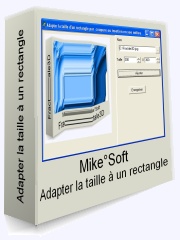
|
|
Coupe/Ajoute une image en son milieu pour atteindre une taille donnée
|
|
L'agent de Sauvegarde
|
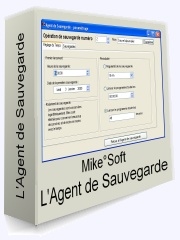
|
|
Logiciel de sauvegarde intelligent pour conserver souvent et longtemps sans consommer de place.
|
|
Du même auteur : | ||||
| Connexion privée | Contact | Proposer de l'aide | Signaler un problème | Site philosophique flexe |